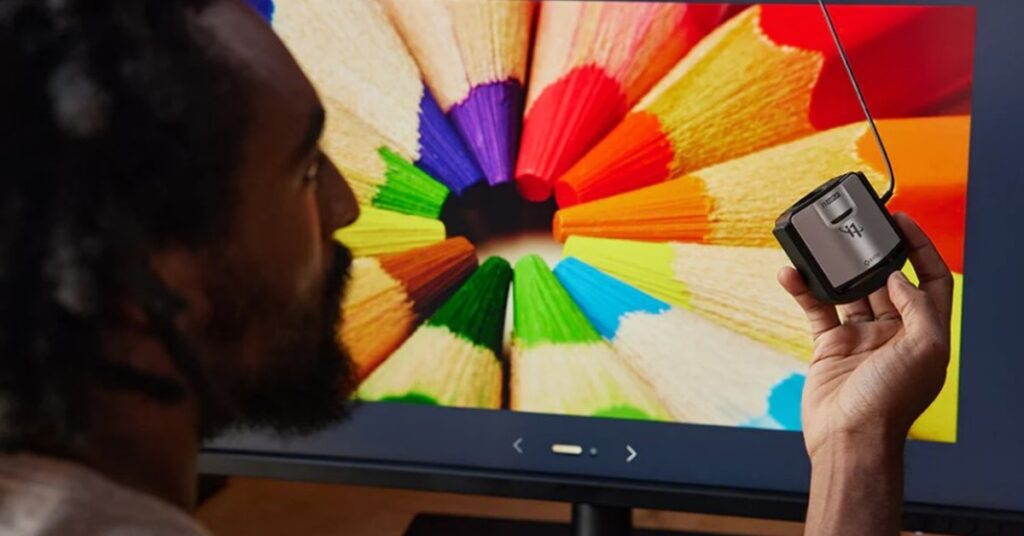Chỉnh màu màn hình để đảm bảo rằng màn hình của bạn hiển thị hình ảnh cân bằng và chính xác nhất có thể, mang lại cho bạn màu sắc chân thực nhất. Nếu bạn làm việc với thiết kế đồ họa hoặc các hình thức hình ảnh khác, thao tác này cũng sẽ đảm bảo tính đồng nhất giữa đầu ra máy in và màn hình hiển thị hình ảnh.
Hiệu chuẩn màn hình hay chỉnh màu cho màn hình là gì?
Hiệu chuẩn màn hình hoặc màn hình hiển thị là quá trình căn chỉnh màu sắc của màn hình theo các tiêu chuẩn do mô hình màu RGB (đỏ, xanh lá cây, xanh lam) đặt ra. Mô hình này có từ thế kỷ 19, nhưng cũng là tiêu chuẩn cho hầu hết các TV và máy tính. Vì hầu như mọi màn hình đều hoạt động trên mô hình RGB, nếu bạn hiệu chỉnh màu sắc trên màn hình được hiệu chuẩn đúng cách, bạn sẽ tạo cho tác phẩm của mình cơ hội tốt nhất để hiển thị theo cách bạn muốn trên màn hình của người khác.

Các công cụ bạn cần trước khi bắt đầu chỉnh màu màn hình
Có nhiều công cụ hiệu chuẩn khác nhau mà bạn sẽ cần để hiệu chuẩn màn hình. Bạn có thể chọn công cụ phù hợp nhất trên thị trường dựa trên ngân sách, độ chính xác mà công việc của bạn yêu cầu, hệ điều hành máy tính của bạn và các tính năng bổ sung mà bạn cần.
Các lựa chọn phổ biến bao gồm các giải pháp chỉ sử dụng phần mềm và các thiết bị phần cứng bên ngoài tiên tiến hơn được gọi là máy đo màu.
Công cụ phần mềm
Các nhà sản xuất máy tính như Microsoft và Mac cung cấp phần mềm tích hợp để hiệu chuẩn màn hình. Bạn cũng có thể mua các giải pháp của bên thứ ba từ các nhà bán lẻ vật lý và cửa hàng kỹ thuật số. Nếu bạn chọn giải pháp sau, bạn chỉ cần tải xuống và cài đặt sản phẩm của họ vào máy tính của mình.

Công cụ phần cứng
Bạn cũng có thể sử dụng công cụ phần cứng hiệu chuẩn tiên tiến hơn như SpyderX, X-Rite i1Display Pro và các máy đo màu uy tín khác. Chúng được coi là khoản đầu tư cho các chuyên gia muốn có kết quả hình ảnh chính xác và nhất quán cao.
Các thiết bị này được kết nối với màn hình của bạn qua cổng USB. Chúng đi kèm với phần mềm có thể tải xuống từ trang web của nhà sản xuất. Khi bạn sử dụng chúng, các cảm biến tích hợp của phần cứng sẽ tương tác với phần mềm và tạo ra hồ sơ hiệu chuẩn.
Các công cụ phần cứng cũng đo ánh sáng xung quanh trong phòng của bạn và điều chỉnh cho phù hợp.
Cách chỉnh màu màn hình – Hướng dẫn từng bước
Hiệu chuẩn màn hình không phải là việc quá khó và các công cụ đều có hướng dẫn nhưng quá trình này đòi hỏi phải có sự chuẩn bị phù hợp và các bước phải tuân theo.
Bước 1. Chuẩn bị
Đặt màn hình ở nơi có ánh sáng ổn định. Tránh xa đèn nhấp nháy hoặc khu vực có quá nhiều ánh sáng để tránh hiện tượng biến dạng màu.
Bật màn hình và để màn hình ấm lên trong khoảng 30 phút. Điều này giúp màn hình có thời gian thích nghi với ánh sáng xung quanh.

Bước 2. Điều chỉnh cơ bản
Sử dụng cài đặt tích hợp sẵn của máy tính để điều chỉnh độ sáng và độ tương phản của màn hình theo sở thích của bạn.
Đảm bảo đặt độ phân giải màn hình ở cấu hình mặc định trước khi tinh chỉnh.
Đảm bảo máy tính của bạn không ở chế độ tiết kiệm điện. Điều này có thể làm mờ màn hình và khiến màu sắc không chính xác.
Bước 3. Sử dụng thiết bị hiệu chuẩn hoặc máy đo màu
Tải xuống, cài đặt và kích hoạt phần mềm bằng thiết bị chỉnh màu màn hình của bạn. Bạn có thể tìm thấy phần mềm này trên trang web của nhà sản xuất.
Kết nối thiết bị đo màu vào màn hình thông qua cổng USB.
Thực hiện theo hướng dẫn của phần mềm để có kết quả tối ưu.
Bước 4. Hiệu chuẩn thủ công (Không có máy đo màu)
Windows và MacOS có các công cụ và tài nguyên hiệu chuẩn màn hình giúp bạn có được màn hình màu chính xác hơn.
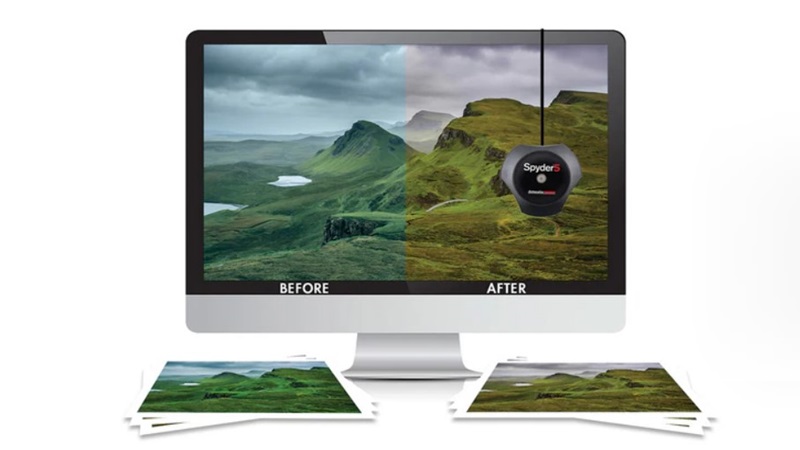
Trên Mac:
- Bạn có thể điều chỉnh màn hình Mac của mình bằng Trợ lý hiệu chuẩn màn hình tích hợp. Chỉ cần vào Apple Menu > Cài đặt hệ thống.
- Cuộn xuống và nhấp vào Hiển thị trên thanh bên. Nhấp vào menu bật lên bên cạnh Hồ sơ màu.
- Chọn Tùy chỉnh. Bạn sẽ thấy cấu hình màu của màn hình và danh sách các cấu hình màu khác.
- Nhấp vào nút + để mở Display Calibrator Assistant. Điều này sẽ chỉ cho bạn cách điều chỉnh cài đặt và tạo hồ sơ màu đã hiệu chuẩn.
Trên Windows:
- Vào Bảng điều khiển > Quản lý màu > Nâng cao.
- Nhấp vào nút Calibrate Display. Nó sẽ hiển thị cho bạn nhiều tùy chọn để điều chỉnh cài đặt màu sắc của bạn, với hình ảnh tham chiếu làm hướng dẫn.
Bạn cũng có thể hiệu chỉnh cài đặt cho màn hình video của mình. - Vào Cài đặt > Hệ thống > Màn hình > HDR > Hiệu chỉnh màn hình cho video HDR.
- Hiệu chỉnh màn hình của bạn bằng các tùy chọn có sẵn.
Kết luận
Chỉnh màu màn hình tốt giúp bạn tối ưu hóa công việc đồ họa nặng. Mặc dù có thể hiệu chuẩn màn hình theo cách thủ công, nhưng một công cụ hiệu chuẩn sẽ tiết kiệm thời gian và lý tưởng cho người mới bắt đầu.